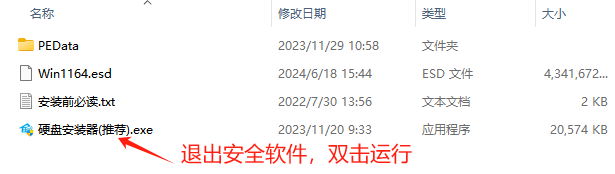Win11纯净版iso下载中文版
注:如使用U盘启动工具安装建议使用系统之家装机大师,能有效降低安装过程中蓝屏错误的发生概率。
系统介绍
1. 系统已集成最新补丁至 2025,功能更丰富,系统更稳定。
2. 默认 Administrator 账户登录,系统不支持在线升级。
3. 自动跳过硬件检测,去除不满足安装条件,老爷机也能安装。
4. 系统集成 Microsoft .NET Framework 3.5 和 Microsoft Visual C++ 2005-2022。
5. 禁用后台多项系统不常用服务,关闭任务栏搜索上面的新闻要点。
系统特点
1. 隐藏任务栏搜索、任务视图按钮等功能。
2. 禁用系统安装过程中的 Bitlocker 自动加密。
3. 禁止系统自动生成错误报告,加快系统反应速度。
4. 关闭系统自动调试功能,提高系统运行速度。
5. 安装过程智能化,无需专业知识,无需人工干预,一键硬盘安装。
系统配置要求
1. 处理器:2 个或更多核心,1 GHz 64位处理器。
2. 内存:4 GB。
3. 显卡:兼容 DirectX 12 或更高版本的显卡,支持 WDDM 2.0 驱动程序。
4. 硬盘可用空间:80 GB 以上(主分区 NTFS 格式)。
5. 显示器:要求分辨率在 1024 × 768 像素及以上,或可支持触摸技术的显示设备。
安装方法
系统之家提供两种安装方法,如果你原来的电脑系统可以正常启动并能够正常上网,小编推荐您使用最为简单的安装方法:本地硬盘一键安装。
如果硬盘安装失败,或者您的电脑已经是开不了机、卡在欢迎界面、进不去桌面、蓝屏等情况就需要选择第二种方法:U盘重装系统。
在安装系统前请注意备份C盘(系统盘)上的重要数据,系统重装会重置C盘(系统盘),建议提前转移个人资料并备份硬件驱动。硬盘安装前,建议先制作U盘启动工具。
一. 硬盘一键安装(注:禁止插入U盘)
先下载本站系统iso文件,并把iso文件解压到D盘或者其他盘,切记不能解压在桌面或解压在C盘。
关闭电脑中的各种杀毒软件,否则容易出现安装失败,然后双击【硬盘安装器(推荐).exe】。
点击【立即重装】之后,全程自动安装,无需人工干预,整个安装过程大概5-20分钟。
二. U盘重装系统
U盘启动工具安装:U盘重装win11系统教程
感谢您选择系统之家系统,安装过程中如有任何问题,请加QQ群:472493674 及时联系我们客服。